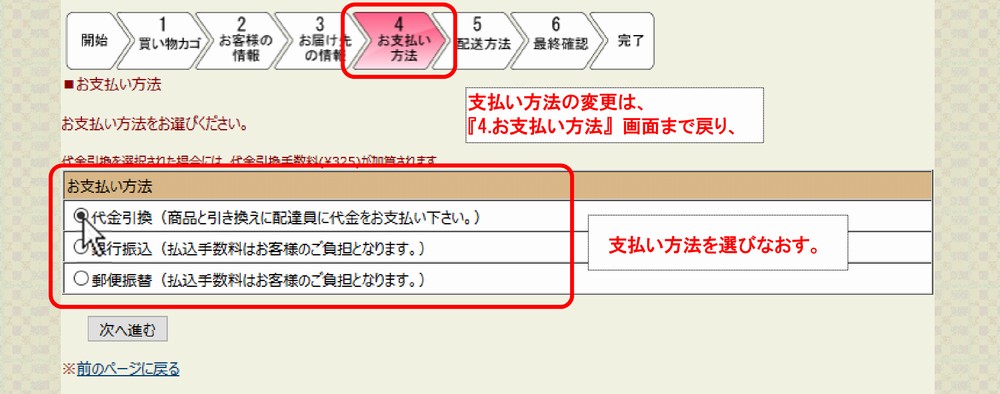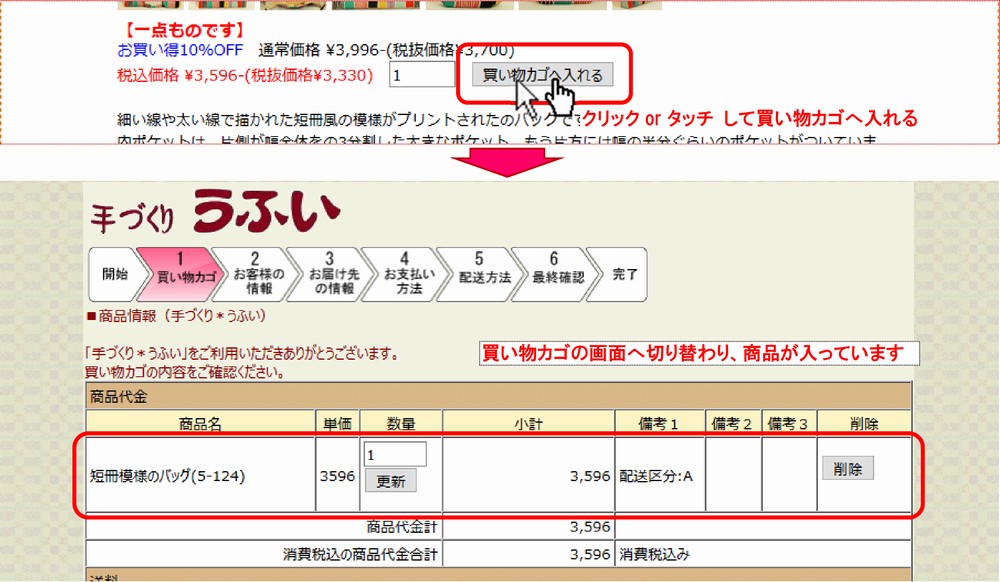
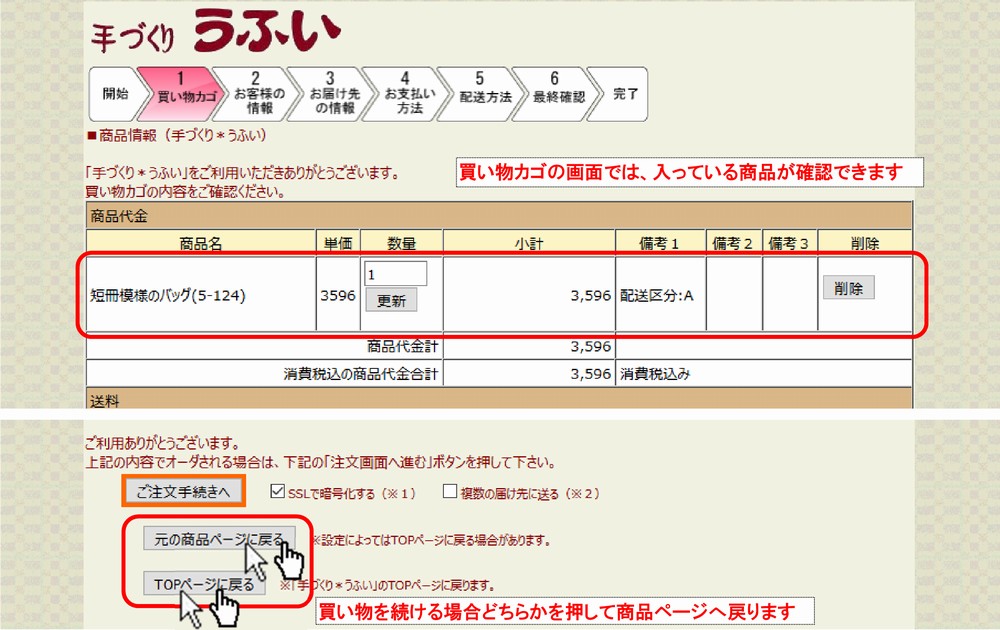
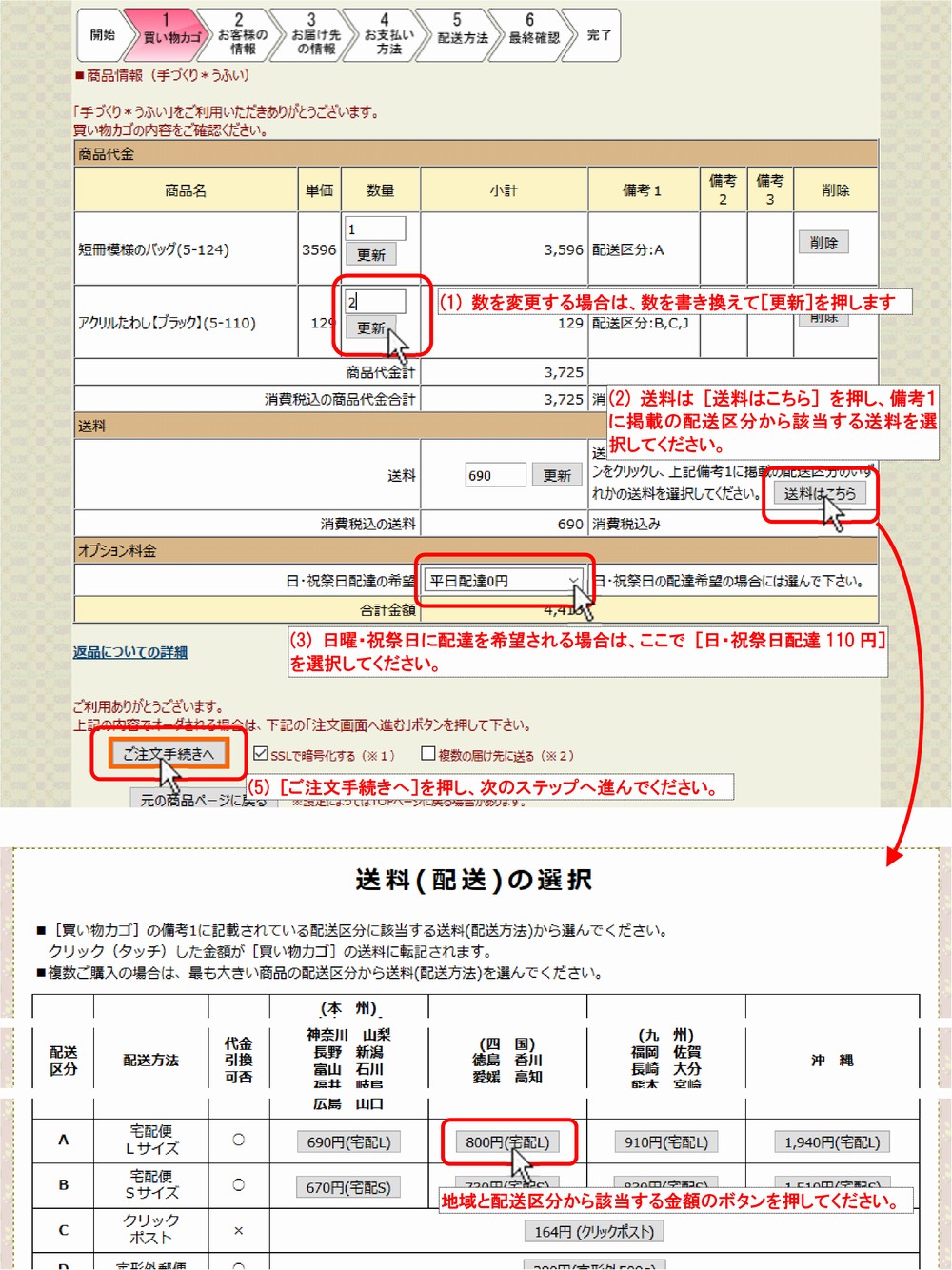
a.jpg)
b.jpg)
a.jpg)
a.jpg)
a.jpg)
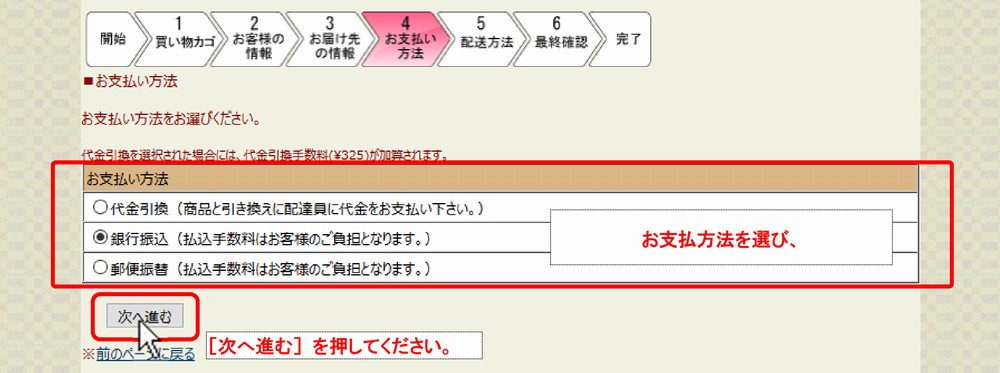
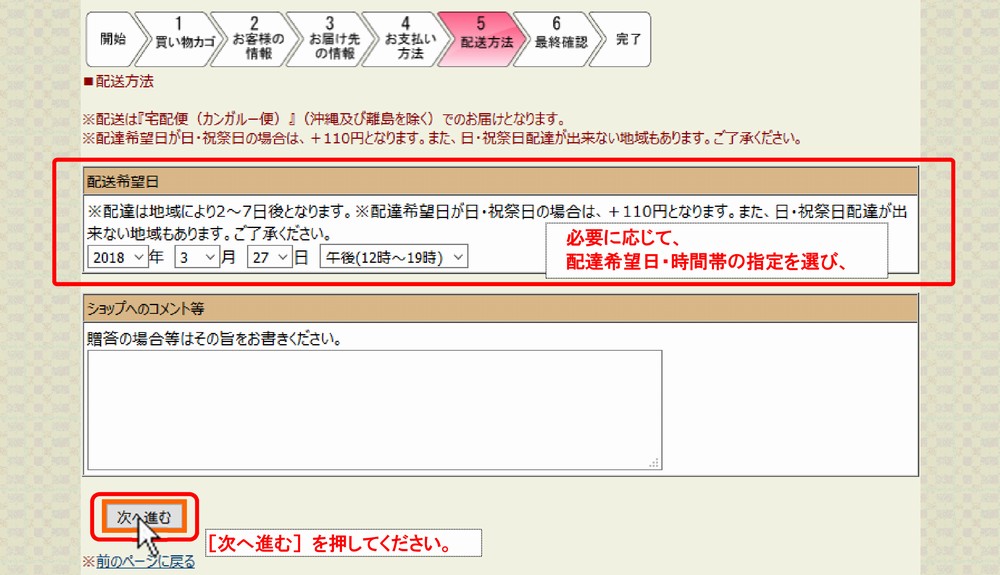
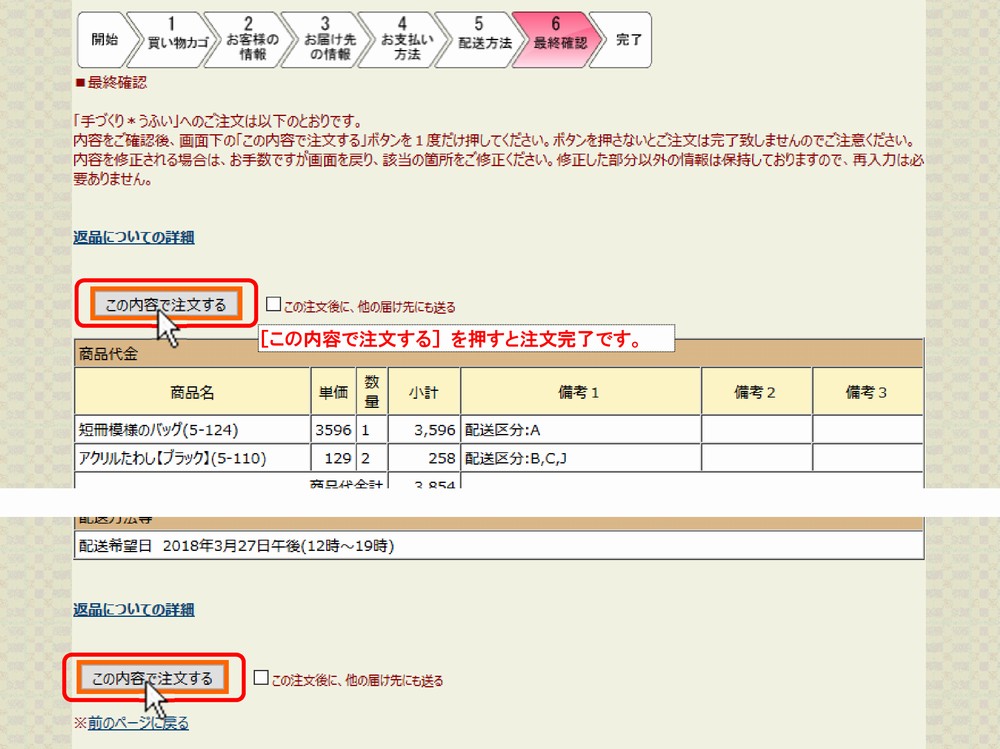
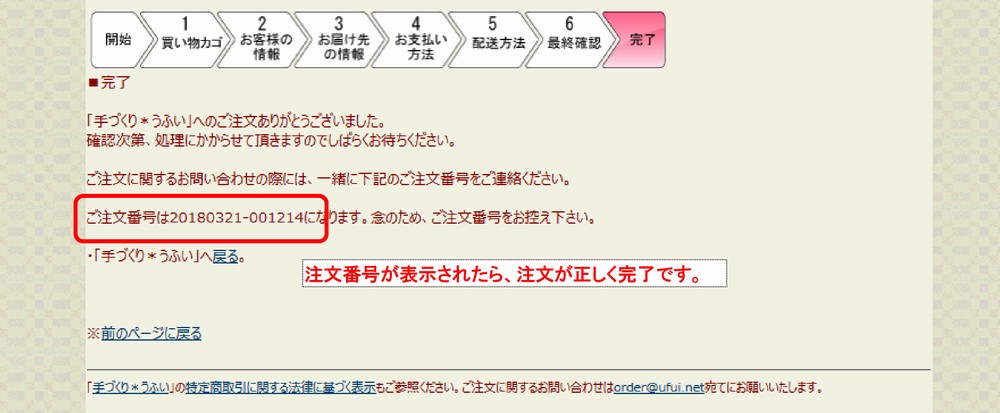
『買い物カゴ』には、お買い物途中の商品リストが表示されます。
注文完了前の段階(第6段階)までは買い物カゴの内容を変更することができます。
各段階ページの「※前のページに戻る」を押して、第1段階まで戻り操作してください。

数量を変更する場合は、数量ボックス内をクリック(タッチ)して数値を変更し、「更新」ボタンを押すと変更されます。
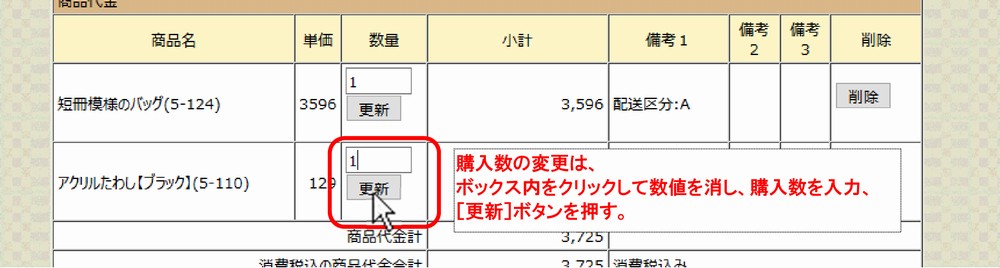
商品をキャンセルする場合は、該当商品の[削除]を押すと、その商品だけキャンセルできます。
『買い物カゴ』に入っているすべての商品をキャンセルする場合は、カゴに入っている商品のすべてで[削除]をしてください。
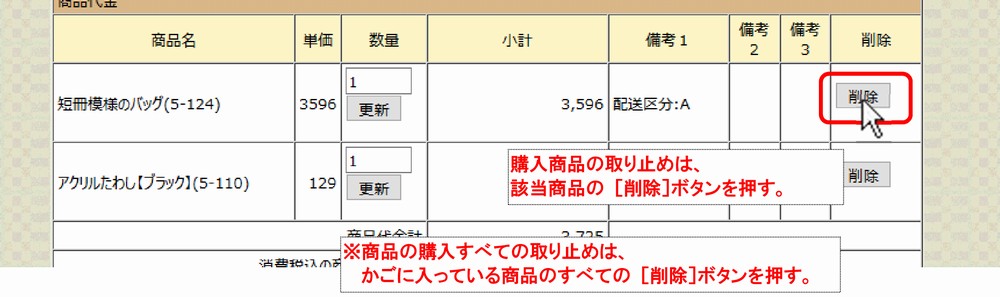
支払い方法を変更する場合は、第4段階(お支払方法)画面まで戻り、支払い方法を選択しなおしてください。